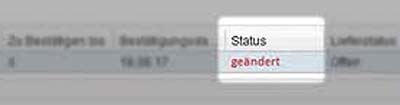In diesem Abschnitt wird erläutert, wie Sie einen Auftrag "unverändert" oder "mit Änderungen" bestätigen und wie Sie den Auftragsstatus abfragen können.
Um eine Bestellung zu bestätigen, gehen Sie wie folgt vor:
Öffnen Sie die Bestellung über den Link in der E-Mail. Nach Prüfung klicken Sie bitte
- klicken Sie auf "Bestätigen".
- Geben Sie die Lieferantenreferenz ein und klicken Sie auf "Speichern und Senden":
Solange eine Bestelländerung nicht bestätigt wurde, können die Daten aus der Bestellung nicht in die Rechnung übernommen werden.
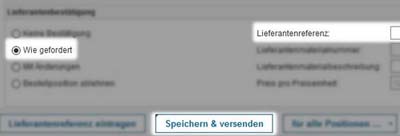
Sie können auch einen Auftrag mit Änderungen bestätigen. Öffnen Sie den Auftrag und wählen Sie "Mit Änderungen antworten":
Hier haben Sie die Möglichkeit, folgende Daten zu ändern:
- Liefertermin
- Liefermenge
- Preis pro Preiseinheit
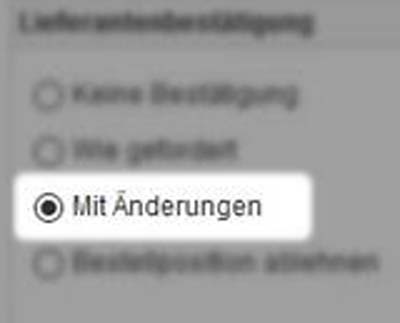
Sie können die Lieferung auch splitten, indem Sie für Teilmengen unterschiedliche Liefertermine festlegen.
Wenn Sie auf "Lieferung splitten" klicken, öffnet sich ein Optionsfeld für ein anderes Lieferdatum und eine entsprechende Teilmenge. Diesen Vorgang können Sie beliebig oft wiederholen. Hinzugefügte Zeilen können Sie auch jederzeit wieder löschen, indem Sie auf den Button "Löschen" klicken.
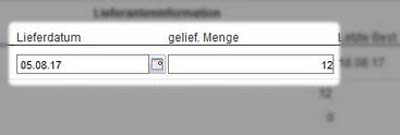
Anschließend geben Sie Ihre Lieferantenreferenz ein und klicken auf "Speichern und Senden".
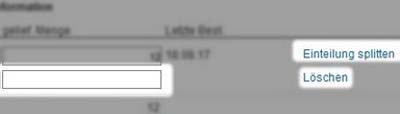
Ihr Kunde erhält nun Ihre Bestätigung elektronisch über SupplyOn. Um Ihre Abweichungen zu aktivieren, muss Ihr Kunde eine Auftragsänderung senden. Auch diese Bestelländerung müssen Sie bestätigen.
Solange eine Bestelländerung nicht bestätigt wurde, können die Daten aus der Bestellung nicht in die Rechnung übernommen werden.
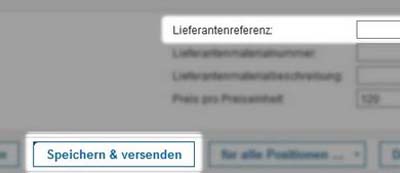
Bestätigungsstatus der Bestellung
Sie als Lieferant haben Ihre Bestellung noch nicht bestätigt. Der aktuelle Bestellstatus ist keine Antwort:
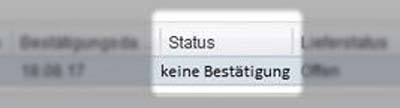
Sie als Lieferant haben Ihre Bestellung noch nicht bestätigt. Der aktuelle Bestellstatus ist keine Antwort:
- Haben Sie Ihre Bestellung so bestätigt, wie sie ist, dann ändert sich der Status auf bestätigt.
- Haben Sie Ihre Bestellung mit Änderungen bestätigt, dann ändert sich der Status auf geändert.
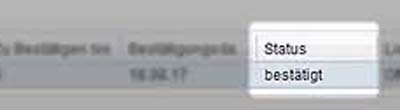
In beiden Fällen wird die Bestätigung direkt an Ihren Kunden übermittelt.
Wenn Ihr Kunde eine Änderung der Bestellung sendet, ändert sich die Farbe des Status auf rot: